Denna guide beskriver de steg som krävs för att avinstallera Bitdefender Parental Control på Windows. Oavsett vilken version av Windows som körs på din dator kommer du att finna borttagningsprocessen för Föräldrakontroll-appen intuitiv och lätt att följa.
Steg 1: Ta bort enheten från barnets profil
Besök https://central.bitdefender.com/ och logga in på ditt Bitdefender Central-konto.
Klicka på "Parental Control" i menyn till vänster.
Gå till barnets profil och klicka sedan på antalet enheter som anges under deras namn.
Leta reda på barnets Windows-dator och klicka på alternativet "Ta bort enhet".
Bekräfta att du vill ta bort den valda enheten från föräldrakontrollinställningarna.
Steg 2: Öppna kontrollpanelen
Klicka på menyknappen ⊞ "Start" längst ner till vänster på skärmen.
Skriv APPWIZ.CPL i sökfältet och tryck på Enter.
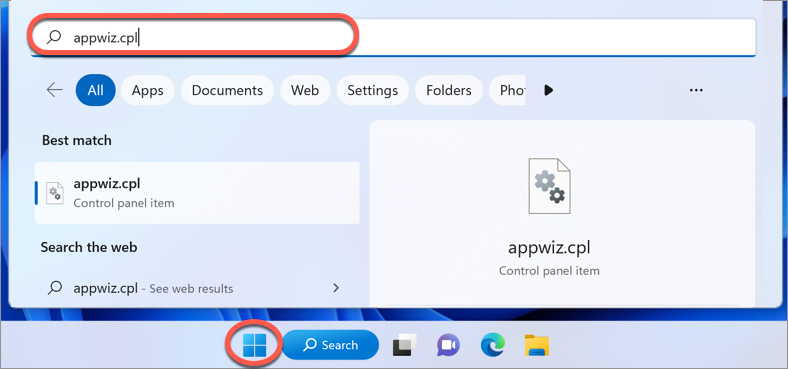
Alternativt, om du använder en äldre version av Windows, kan du hitta Kontrollpanelen direkt i Start-menyn.
Steg 3: Avinstallera Bitdefender Parental Control
Du ser en lista över alla program som är installerade på din dator. Bläddra igenom listan för att hitta Bitdefender Parental Control.
När du har hittat Bitdefender Parental Control-programmet klickar du på det för att välja det och trycker sedan på knappen "Avinstallera" högst upp i fönstret.
Steg 4: Tillåt avinstallation
Bitdefender kommer att kräva att du bekräftar ditt beslut att avinstallera appen Föräldrakontroll. Klicka på knappen "Ja" när du uppmanas till det.
Nu är det klart! Du har framgångsrikt avinstallerat Bitdefender Parental Control från din Windows-dator.



